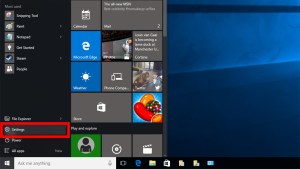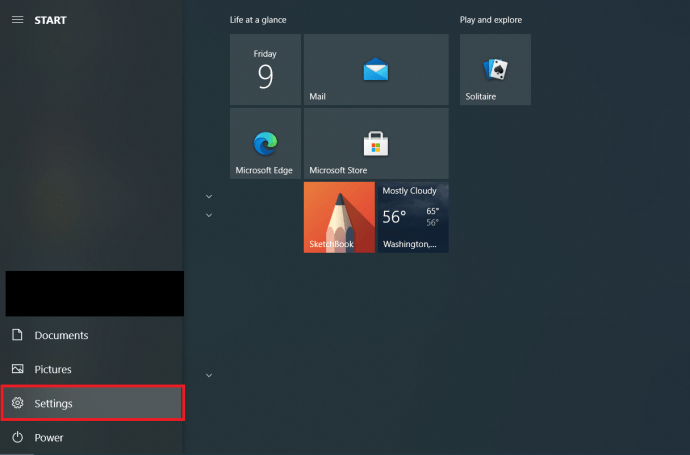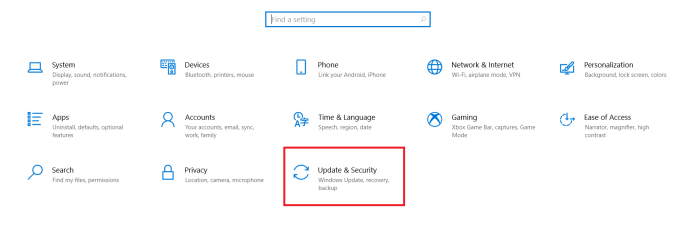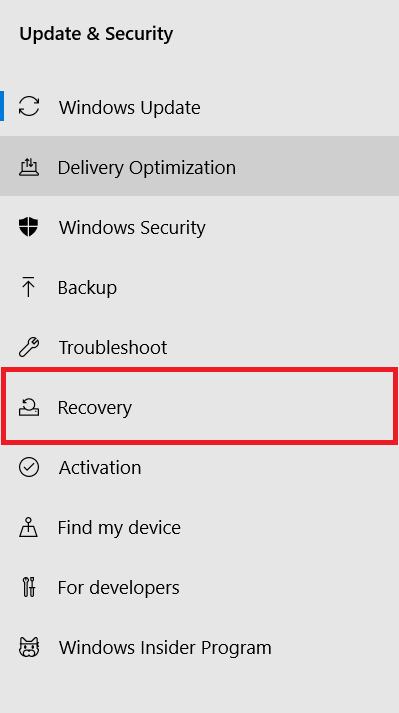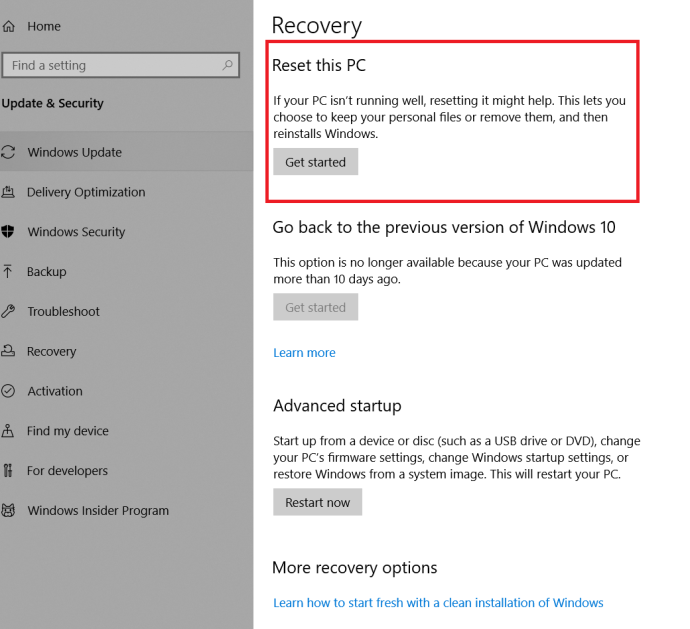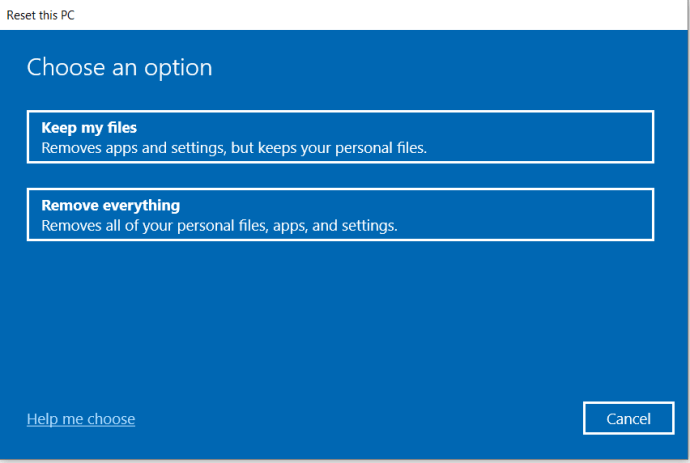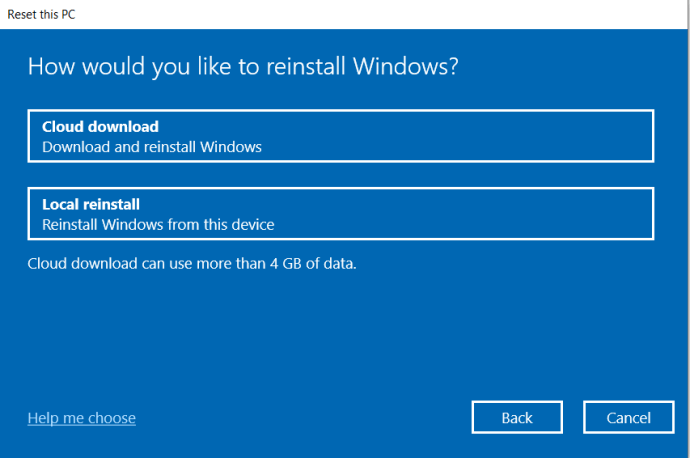Зображення 1 з 7

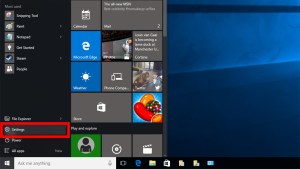
Хорошою практикою є скидання заводських налаштувань комп’ютера, коли ви продаєте або утилізуєте його, незалежно від того, Mac це чи ПК Windows. Не має значення, чи використовуєте ви його щодня для важливої роботи чи лише час від часу переглядаєте зображення. Ваш пристрій обов’язково має на ньому всю особисту та конфіденційну інформацію.
Один із найкращих способів очистити жорсткий диск — це скинути налаштування комп’ютера з Windows, і якщо ви використовуєте Windows 10, це відносно легко зробити. Просто не забудьте створити резервну копію важливих документів, відео, збережень ігор, зображень та інших важливих даних.
Якщо вам потрібно скинути заводські налаштування ноутбука або ПК та повернути його до початкових налаштувань за замовчуванням, ця стаття проведе вас через процес скидання, і він працює на будь-якому ноутбуці, ПК або планшеті з Windows 10.
Ось деякі «запитання та відповіді», які ви повинні знати, перш ніж скинути ОС Windows 10. Ви також можете перейти безпосередньо до процесу скидання, якщо хочете, але робіть це на свій страх і ризик.
Яка різниця між скиданням Windows 10 і новим запуском?
Скидання Windows 10 призначено для перевстановлення ОС Windows у початковому стані OEM, коли ви її придбали. Тому всі ПЕРЕВСТАНОВЛЕНІ сторонні програми та ліцензії, які постачаються разом із пристроєм, будуть перевстановлені. Windows 10 «Новий старт» подібний до скидання, за винятком того, що він НЕ Зберігає OEM та попередньо встановлене стороннє програмне забезпечення та ліцензії — воно перевстановлює Windows 10 з нуля.
Примітка. Версія Windows 2004 (не рік) і новіша об’єднала опцію «Сновий старт» з опцією «Скинути мій ПК».
Чи добре скинути Windows 10?
Так, це гарна ідея скинути Windows 10, якщо це можливо, бажано кожні шість місяців, коли це можливо. Більшість користувачів вдаються до скидання Windows, лише якщо у них виникають проблеми з ПК. Проте з часом зберігаються тонни даних, деякі з них з вашим втручанням, але більшість без нього.

Найбільш часто збираються дані включають вашу діяльність ОС і вашу особисту інформацію. Такі дії, як історія перегляду, уподобання в соціальних мережах, публікації в соціальних мережах, перегляди новин, історія пошуку, переглянуті відео, автозбереження документів, тимчасові файли резервних копій, історія переглядів PDF тощо, зберігаються в системі та використовуються для певних цілей.
Дані можуть накопичуватися досить швидко і продовжувати обертатися та сповільнювати роботу системи, чим більше ви використовуєте свій ПК. Якщо не наглядати, дані можна отримати із шкідливих програм, шпигунських програм та інших засобів. Скидання ПК (як це можна зробити зі смартфоном Android) забезпечує оптимальну продуктивність і стабільність на постійній основі.
Чи зберігає скидання Windows 10 документи, музику, зображення та контакти?
Так, Windows 10 зберігає особисті папки, такі як Мої документи, Мої відео та Мої контакти, під час скидання Windows 10. Однак ВИ ПОВИННІ вказати, що ви хочете зберегти свої персональні дані, коли це буде запропоновано. В іншому випадку скидання видалить усе, крім OEM/попередньо встановленого програмного забезпечення, і почнеться з нуля.
Чи зберігає скидання Windows 10 ігрові дані?
Як правило, скидання Windows 10 НЕ зберігає дані гри або ігри. Процес призначений для забезпечення чистої ОС Windows, але він пропонує можливість зберегти деякі ваші дані, такі як документи, зображення тощо. Незалежно встановлені ігри або ігри, встановлені сторонніми розробниками, не створюватимуться резервних копій.
Якщо у вас є ігри з Microsoft Store, дані збереження можуть бути отримані під час перевстановлення, але це залежить від функціональних можливостей і параметрів гри. Microsoft особисто не обробляє збереження ігор у Microsoft Store.
Завжди найкраще створити резервну копію будь-яких цінних ігрових даних перед скиданням комп’ютера, і для цього знадобляться дослідження та унікальні методи, засновані на збереженнях гри та налаштуваннях, які потрібно зберегти.
Чи зберігає скидання Windows 10 спеціальні драйвери?
Ні, скидання Windows 10 не зберігає жодних драйверів. ОС перевстановлює драйвери за замовчуванням або драйвери, які Microsoft має у своїй базі даних, тому вам доведеться переінсталювати сторонні або власні драйвери самостійно.
Чи потрібне скидання мого комп’ютера в Windows 10 знову оновлення?
Так, скидання Windows 10 не зберігає оновлення, тому вам доведеться їх інсталювати повторно. Однак останнє рекомендоване оновлення включає всі попередні оновлення, тому воно не буде таким поганим.
Тепер, коли основні поширені запитання зникли, ось інформація, яку ви чекали побачити!
Використання параметра Скидання вашого ПК у Windows 10
Важливо зазначити, що параметр скидання може використовувати оригінальну ліцензію OEM, якщо ви оновили свою версію Windows 10, наприклад з Home на Pro. Якщо цей сценарій стосується вас, спробуйте змінити ліцензію в меню Налаштування.
Якщо цей процес не спрацює (швидше за все, не буде), вам потрібно буде виконати чисту інсталяцію/оновлення, використовуючи новішу ліцензію та програмне забезпечення. Ось кроки для скидання налаштувань пристрою Windows 10.
- Почніть, натиснувши на Значок налаштувань в Меню «Пуск»..
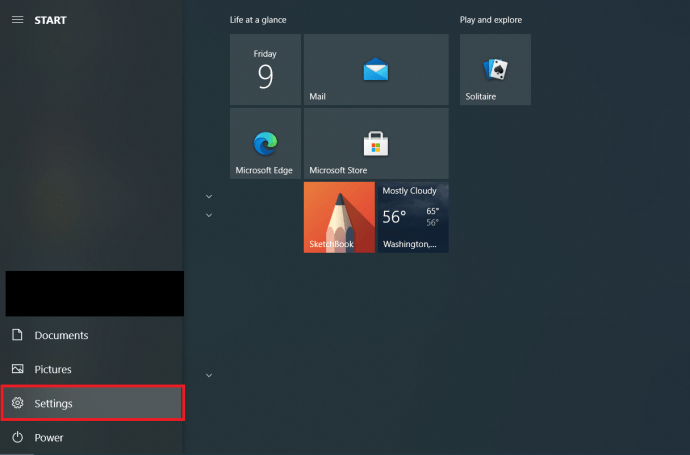
- Потім виберіть Оновлення та безпека. Або введіть «Скинути“ без лапок у Вікно пошуку Cortana.
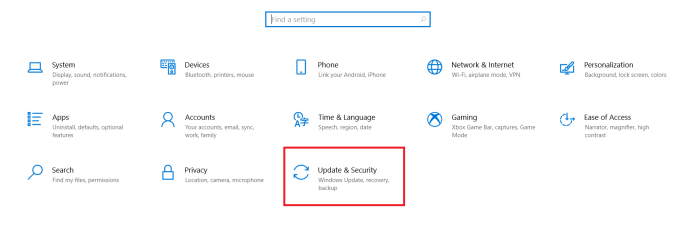
- Від Оновлення та безпека меню, виберіть Відновлення в лівій частині екрана.
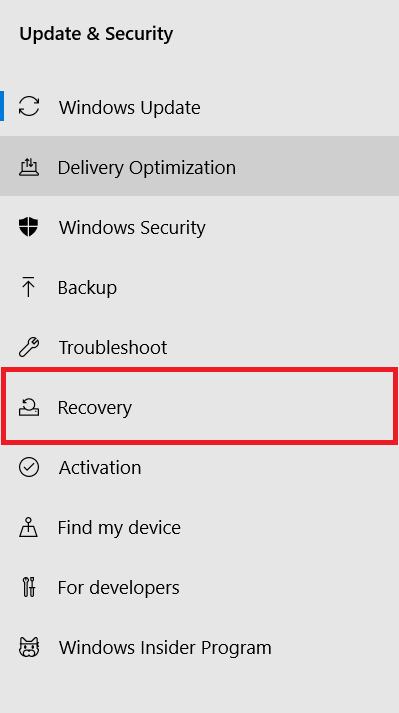
- Ця опція відкриє нову сторінку з додатковими параметрами: Скиньте цей ПК, Поверніться до попередньої версії Windows 10, і Розширений запуск. Щоб відновити комп’ютер, вам потрібно вибрати перший варіант.
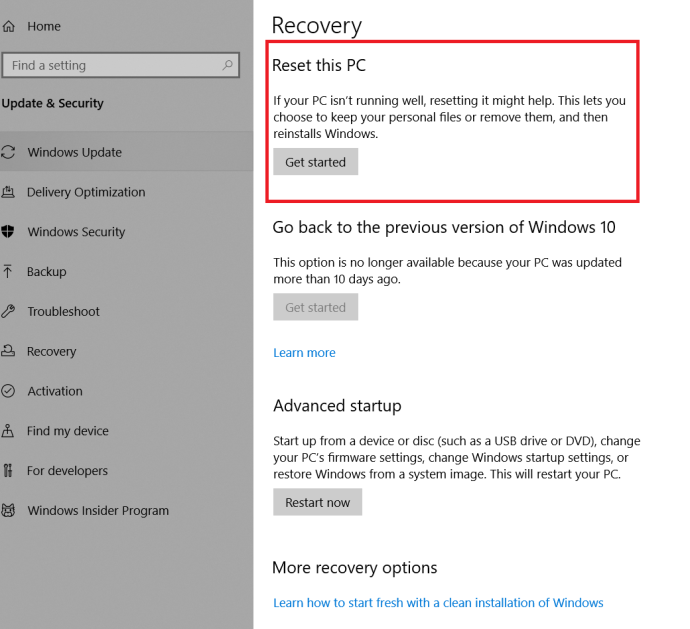
- Тепер у вас буде два варіанти: (1) Зберігайте мої файли, (2) Видаліть усе. Перший вибір зберігає ваші особисті файли і підходить для загального оновлення налаштувань і видалення встановлених програм. Другий вибір також буде все.
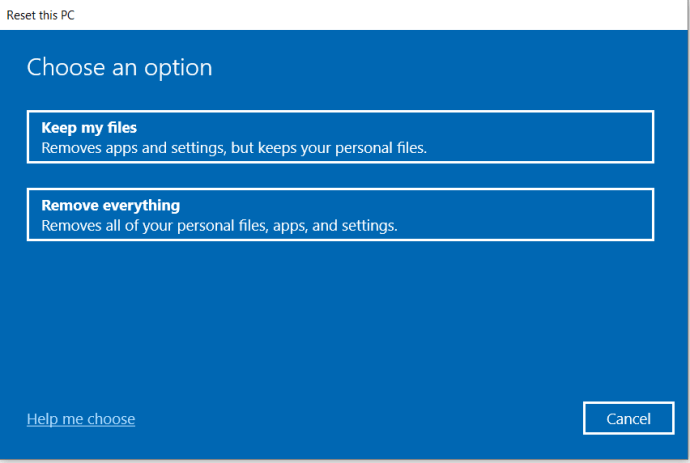
- Якщо ви вирішили використовувати Зберігайте мої файли вам буде представлено список програм, які будуть стерті, а потім попросять підтвердити скидання. Якщо ви вирішили видалити все, перейдіть до наступного кроку.
- Якщо ви виберете Видалити все, інший варіант передбачає додаткові запитання. Вас попросять підтвердити стирання особистих даних, і якщо ви хочете стерти всі дані на диску ОС або на всіх дисках.
- Для Windows з оновленням травня 2020 р. або новішої версії, ви отримаєте два варіанти перевстановлення Windows 10: (1) Хмарне завантаження, (2) Локальна перевстановлення. Хмарний варіант перевстановлює Windows 10 з останньою версією. Локальний варіант використовує наявні дані встановлення з вашого пристрою.
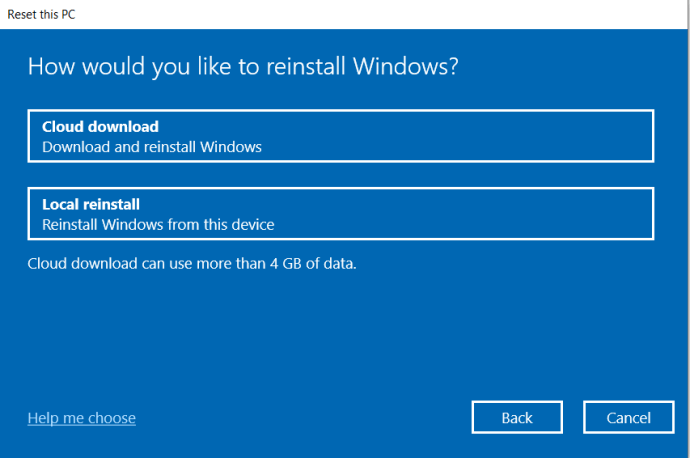
- Нарешті, ви отримаєте розбивку про те, що станеться з вашим ноутбуком, якщо ви відновите його до заводських налаштувань. Якщо ви задоволені цим, натисніть Відновлення і процес почнеться.
Після завершення скидання ви побачите один або кілька файлів HTML на вашому робочому столі зі списком усіх видалених програм, щоб ви могли вирішити, що перевстановити з нуля.
Крім того, Windows 10 зберігає всі старі дані Windows.old папку, тож у вас завжди є можливість витягнути з неї. Просто пам’ятайте, що більшість програм не матиме інформації про ліцензію в Провіднику Windows, але ви все одно можете шукати цінні дані.
Залежно від вашого вибору та швидкості вашої системи скидання займе до години. Ви дізнаєтеся, що процес завершено, коли вам буде запропоновано ввести ліцензійну угоду.
Якщо ви ще не готові скинути налаштування, але це зробите в майбутньому, ви можете налаштувати Windows 10 на резервне копіювання ваших файлів і їх автоматичне оновлення від цього моменту до того моменту, коли ви захочете скинути заводські налаштування ноутбука. Однак варіант резервного копіювання не для ліцензій і програм; це для особисто збережених даних. Деякі сторонні програми резервного копіювання пропонують незалежний вибір файлів, що дозволяє відновити встановлені програми (і в деяких випадках ліцензії).
Скидання Windows 10
Як ви вже бачили, скидання Windows 10 не так багато. Просто переконайтеся, що ваші важливі файли створені в безпечному місці, перш ніж почати процес. Навіть якщо ви вирішите зберегти свої файли та просто перевстановите ОС, краще перестрахуватися, ніж шкодувати.
Чи виникли у вас проблеми під час скидання Windows 10? Поділіться своїми думками та досвідом у коментарях.